Beste Google Fotos-Alternativen zum Online-Speichern von Fotos und Videos
Das kostenlose Angebot von Google Fotos(Google Photos) mit unbegrenztem Speicherplatz für hochwertige Bilder läuft bald aus. Hier sind einige der besten Google Fotos-Alternativen(best Google Photos alternatives) . Diese Online-Dateispeicherdienste(online file storage services) helfen Ihnen, Ihre Bilder und Videos online zu speichern, um von überall aus darauf zugreifen zu können. Obwohl es fast unmöglich ist, eine kostenlose Lösung mit unbegrenztem Speicherplatz zu erhalten, können Sie sich diese exklusiven Alternativen ansehen.
Beste Google Fotos-Alternativen
Dies sind die besten Google Fotos-(Google Photos) Alternativen :
- Amazon-Fotos
- iCloud-Fotos
- Flickr
- Eine Fahrt
- Plex
- MediaFire
- Dropbox
Schauen wir uns diese Liste im Detail an.
1] Amazon-Fotos
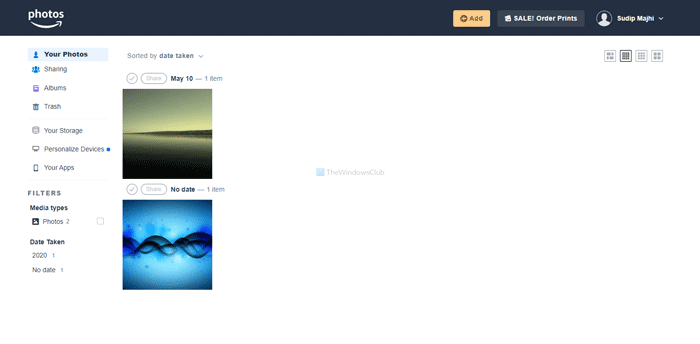
Wenn Sie ein Konto bei Amazon haben (und wir glauben, dass Sie das tun), können Sie 5 GB kostenlosen Speicherplatz zum Speichern Ihrer Fotos und Videos erhalten. Egal, ob Sie einen Computer, ein Handy oder ein Tablet haben – es ist möglich, diese hochgeladenen Inhalte auf mehreren Geräten zu synchronisieren. Das Beste ist, dass Sie keine Amazon Prime - Mitgliedschaft benötigen. Inhaber einer Prime-(Prime) Mitgliedschaft erhalten jedoch unbegrenzten Speicherplatz für Fotos und 5 GB Speicherplatz für Videos . Einige der anderen Funktionen sind – Bilder mit Freunden teilen, Abzüge bestellen, sie aus der Timeline ausblenden, Datum und Uhrzeit bearbeiten usw. Besuchen Sie die offizielle Website(official website) von Amazon Photos , um mit dem Hochladen Ihrer Erinnerungen zu beginnen.
2] iCloud-Fotos
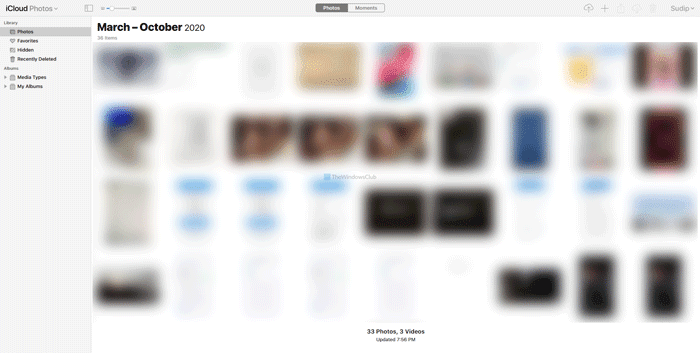
iCloud Photos von Apple ist eine weitere Google Fotos(Google Photos) -Alternative mit 5 GB kostenlosem Speicherplatz. Wie bei Google Fotos(Google Photos) finden Sie alle hochgeladenen Dateien an einem Ort, sodass Sie sie herunterladen oder andere Aufgaben erledigen können. Wie gewohnt ist es möglich, hochgeladene Bilder mit Ihren Freunden und Ihrer Familie zu teilen. In Bezug auf die Freigabeoptionen können Sie einen eindeutigen Link erstellen und an jemanden senden. Als nächstes(Next) können Sie Alben erstellen, aber Sie können nicht das gesamte Album mit jemandem teilen. Standardmäßig werden alle Dateien nach Datum kategorisiert, aber Sie können dies entfernen, indem Sie zur Registerkarte Fotos wechseln. (Photos)Wenn Sie bereits eine Apple-ID haben , besuchen Sie die offizielle Website(official website) um mit dem Hochladen zu beginnen.
3] Flickr
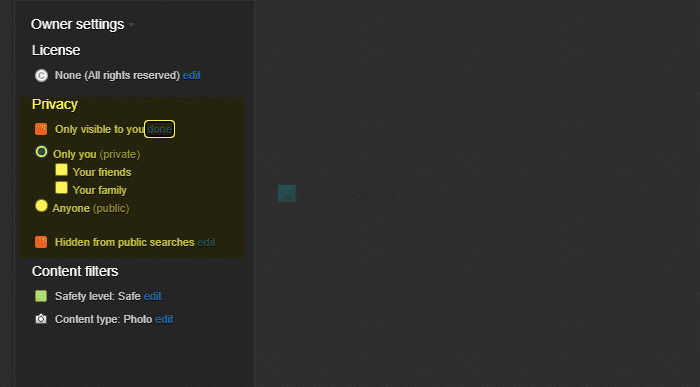
Die Zeiten sind vorbei, in denen Flickr 1 TB kostenlosen Speicherplatz zum Hochladen und Speichern von Inhalten zur Verfügung stellte. Jetzt können Sie jedoch nur die Option 1000 Fotos und Videos auf Flickr erhalten , wenn Sie kein kostenpflichtiges Abonnement haben. Obwohl es fast alle wesentlichen Optionen zum Verwalten von Dateien auf der Website bietet, gibt es einen kleinen, aber entscheidenden Nachteil. Wann immer Sie Dateien auf diese Website hochladen, müssen Sie sich um die Datenschutzeinstellungen (Privacy ) kümmern . Da die Standardeinstellungen Ihre Bilder und Videos öffentlich machen, wird empfohlen, den Abschnitt „ Datenschutz (Privacy ) “ zu erweitern und die Optionen „ Nur für Sie sichtbar“(Only visible to you) und „ Aus öffentlichen Suchen(Hidden from public searches) ausgeblendet “ auszuwählen . Abgesehen davon ist es gut zu gehen. Besuchen Sie die offizielle Website(official website) mehr wissen.
4] OneDrive
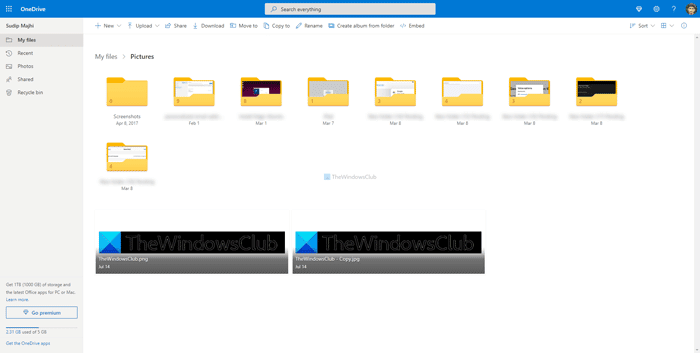
Auch wenn Sie kein kostenpflichtiges Abonnement haben, erhalten Sie mit einem Microsoft - Konto 5 GB kostenlosen Speicherplatz. Wenn Sie bereits Outlook verwenden , öffnen Sie die offizielle Website(the official website) von OneDrive und genießen Sie die kostenlosen 5 GB Speicherplatz zum Hochladen Ihrer Videos und Bilder. Wenn Sie streng vertrauliche Dateien haben, können Sie damit beginnen, den Personal Vault , die zweite Sicherheitsebene, zu verwenden. Die Benutzeroberfläche von OneDrive ist ordentlich und sauber, sodass jeder ohne Vorkenntnisse damit beginnen kann. Andererseits können Sie Ihre Dateien mit der OneDrive- App über mehrere Geräte hinweg synchronisieren.
5] Plex
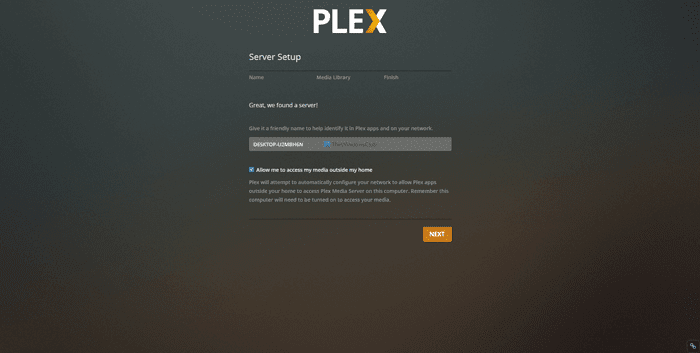
Wenn Sie sich für einen lokalen Medienserver entscheiden möchten, ist Plex eine der besten Lösungen, die Sie verwenden können. Es ist eine Open-Source-Media-Center-Software, die Sie auf Ihrem Computer installieren und Ihre Dateien hochladen können. Danach können Sie auch von einem anderen Gerät aus auf diese Dateien zugreifen. Unabhängig davon, ob Sie Bilder oder Videos haben, können Sie die Datei auf den personalisierten Plex -Server hochladen und mit dem Streamen beginnen. Wir haben bereits eine detaillierte Anleitung zum Einrichtungsprozess geteilt, und es wird empfohlen, sie zu überprüfen, um mit der Verwendung von Plex zu beginnen . Besuchen Sie auch die offizielle Website(official website) , um das Tool herunterzuladen.
6] MediaFire
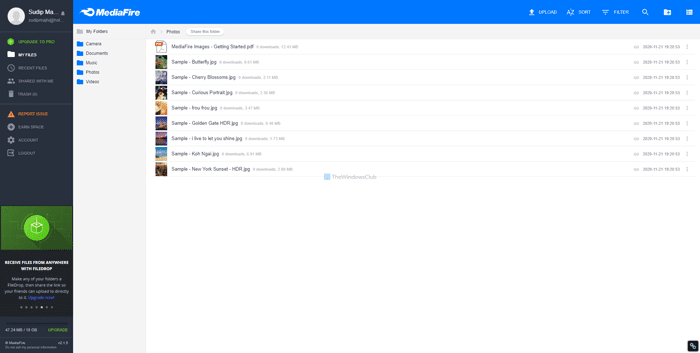
MediaFire ist eine weitere praktische Google Fotos(Google Photos) -Alternative mit 10 GB kostenlosem Speicherplatz. Als Cloud-Speicher können Sie fast alles hochladen, einschließlich Fotos, Videos, Dokumente, Musik usw. Die Benutzeroberfläche ist übersichtlich, da Sie verschiedene Dateien in verschiedenen Ordnern organisieren können. Sie können beispielsweise Bilder in den Ordner „ Fotos(Photos) “, Videos in den Ordner „ Videos “ usw. hochladen. Das Beste an MediaFire ist, dass Sie einen eindeutigen Link erstellen können, um eine Datei an jemanden zu senden. Abgesehen davon können Sie Ihre Bilder und Videos auch über verschiedene Websites sozialer Netzwerke teilen. Besuchen Sie die offizielle Website(official website) , um mehr zu erfahren.
7] Dropbox Basic
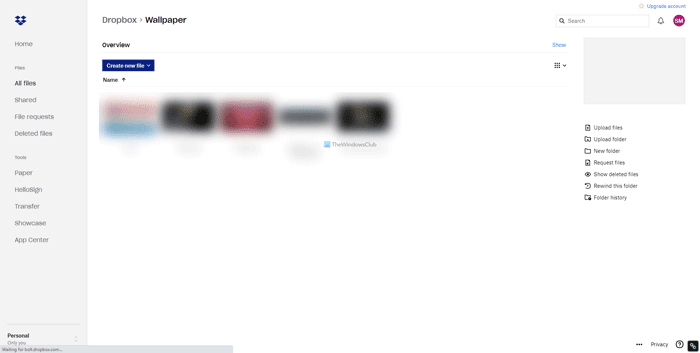
Dropbox ermöglicht es Benutzern, Bilder und Videos im Wert von bis zu 2 GB hochzuladen. Da Dropbox ein funktionsreicher Cloud-Speicher ist, wird es Ihnen sicher gefallen. Vom Hochladen bis zum Teilen – bei Dropbox(Dropbox) läuft alles reibungslos . Wie bei MediaFire können Sie Dateien mit Ihren Freunden teilen und ihnen erlauben, den Inhalt anzuzeigen. Ein weiteres praktisches Feature ist die App-Installation. Sie können verschiedene Apps mit Dropbox(Dropbox) installieren oder verbindenund holen Sie sofort das Beste aus Ihrem Konto heraus. Da es möglich ist, die Ansicht von Ordnern und Dateien zu ändern, können Sie etwas auswählen, das Ihren Anforderungen entspricht. Die letzte, aber nicht die geringste Funktion ist der freigegebene Ordner. Wenn Sie die Bilder einer Party mit Ihren Freunden oder Ihrer Familie teilen möchten, können Sie einen freigegebenen Ordner erstellen und mit dem gemeinsamen Hochladen von Dateien beginnen. Wenn Sie möchten, können Sie die offizielle Website(official website) besuchen .
Nach der Einführung der Google Fotos(Google Photos) -Beschränkung wird es nicht einfach sein, eine Alternative mit unbegrenztem Speicherplatz zu finden. Die oben genannten Lösungen funktionieren jedoch seit langem problemlos. Wenn Ihnen also eine dieser kostenlosen Optionen gefällt und Sie mehr Speicherplatz benötigen, können Sie sich jederzeit für ein kostenpflichtiges Abonnement entscheiden. Andernfalls verteilen Sie Ihre Dateien auf mehrere Dienste, um mehr kostenlosen Speicherplatz zu erhalten.
Related posts
So löschen Sie alle Ihre Google Fotos in großen Mengen
So synchronisieren Sie Google Drive und Google Fotos
Die besten Tipps und Tricks zu Google Fotos zum Bearbeiten von Bildern im Web
So übertragen Sie Fotos von Google Fotos auf ein anderes Konto
Wie man mehr Speicherplatz auf Google Fotos wiederherstellt oder erhält
So verwenden Sie die Google Fotos-App
So deaktivieren oder aktivieren Sie die Gesichtserkennung von Google Fotos
OneDrive vs. Google Drive – Welcher ist der bessere Cloud-Dienst?
Neueste Funktionen in der Google Fotos-App für iOS und Android
So fügen Sie bekannte Gesichter zu Google Fotos hinzu, um die Suche zu vereinfachen
Google Drive vs. Dropbox: Vergleich von Funktionen, Software, Speicherplänen
So erstellen Sie einen Film in Google Fotos online
So laden Sie Bilder vom Mac auf Google Fotos hoch
So verschieben Sie Fotos von iCloud zu Google Fotos
Beheben Sie, dass Google Fotos keine Fotos auf Android hochlädt
So fügen Sie Microsoft Office Dropbox als Cloud-Dienst hinzu
Wie man Google Fotos repariert, zeigt leere Fotos an
Comodo Cloud Antivirus Review: Kostenlose Antivirensoftware für Windows
16 einfache und unterhaltsame Tipps und Tricks zu Google Fotos
So entfernen Sie ein Konto aus Google Fotos
